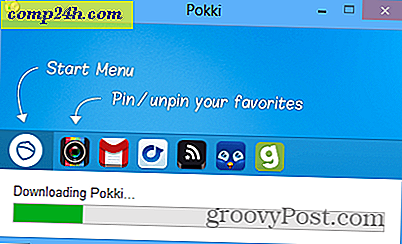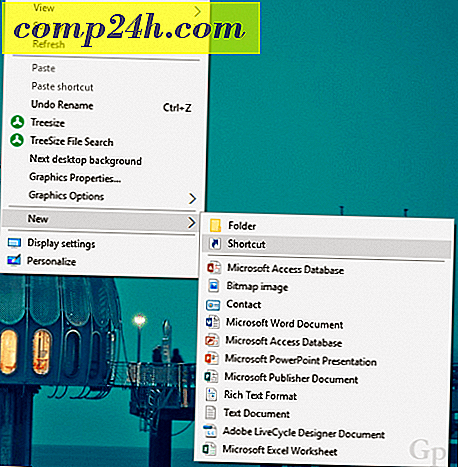So übertragen Sie Lesezeichen von Firefox nach Chrome
Viele Menschen finden es nervig, wenn sie Lesezeichen von einem Browser auf einen anderen übertragen müssen. Wenn Sie kürzlich von Firefox auf Google Chrome umgestiegen sind und Ihre Lesezeichen übertragen möchten, gehen Sie wie folgt vor.
Eine Möglichkeit, sie zu wechseln, besteht darin, Firefox-Lesezeichen zu exportieren und sie anschließend in Chrome zu importieren. Öffnen Sie Mozilla Firefox, klicken Sie auf Firefox-Menü und gehen Sie zu Lesezeichen >> Alle Lesezeichen anzeigen . Oder verwenden Sie die Tastenkombination oder Strg + Umschalt + B.

Klicken Sie auf Importieren und sichern und wählen Sie Lesezeichen in HTML exportieren.

Wählen Sie den Speicherort aus, an dem Sie Ihre Lesezeichendatei speichern möchten.

Öffnen Sie Google Chrome, klicken Sie auf das Schraubenschlüssel-Symbol, wählen Sie Lesezeichen und klicken Sie auf Lesezeichen-Manager. Oder drücken Sie Strg + Umschalt + O.

Klicken Sie auf die Schaltfläche Organisieren und wählen Sie Lesezeichen aus HTML-Datei importieren.

Durchsuchen Sie den Speicherort der Firefox-Lesezeichendatei, die Sie exportiert und gespeichert haben. Klicken Sie auf Öffnen.

Alle Lesezeichen sind jetzt in Google Chrome gespeichert. Gehen Sie zum Schraubenschlüssel-Menü >> Lesezeichen >> Importiert, um die importierten Lesezeichen zu finden.

Die neueste Version von Google Chrome erleichtert das Übertragen von Lesezeichen und anderen Daten. Sie können Browserverlauf, gespeicherte Passwörter, Lesezeichen und andere Browserdaten automatisch übertragen. Klicken Sie dazu auf das Schraubenschlüsselsymbol und dann auf Einstellungen.

Klicken Sie im Abschnitt Benutzer auf Lesezeichen und Einstellungen importieren.

Wählen Sie den Browser aus, von dem Sie Browserdaten importieren möchten, und klicken Sie auf Importieren. Das ist es.



![So sehen Sie sich YouTube-Videos auf Roku mit Video-Buzz an [Aktualisiert]](http://comp24h.com/img/how/368/how-watch-youtube-videos-roku-with-video-buzz.png)